切换导航
银米商+
银米收银官网
银米公司官网
餐饮版
windows客户端
使用须知
客户端注册
收银登录
收银操作
接班操作
收银界面(餐饮版)
工具栏
点餐界面
桌台界面
会员界面
账单界面
管理界面
设置界面
后台管理
系统功能概述
使用须知
登录系统
后台首页
数据报表
销售排行
数据汇总
库存报表
分析决策
经营分析
毛利分析
会员分析
销售管理
订单
收款记录
门店订货
商品档案
商品资料
商品配置
商品加工
价签打印
运营管理
促销活动
商品销售类别
开台规则
价格管理
商品上架
营销活动
优惠券管理
会员营销
会员管理
会员中心
会员权益
采购管理
供应商
单据管理
库存管理
库存查询
入库
出库
盘点
财务管理
应付帐
预付款
应收账
预收款
收/付款
基础资料
店铺机构
商户信息
门店管理
员工管理
应用管理
扫码点餐
云店铺
系统设置
营业设置
其它设置
应用设置
打印设置
windows客户端
使用须知
客户端注册
收银登录
收银操作
接班操作
收银界面(商超版)
工具栏
营业界面
扫码模式
触屏模式
会员界面
账单界面
管理界面
设置界面
搜索结果
没有相关内容~~
价格管理
最新修改于
2025-10-22 13:58
## 价格管理 价格管理是企业对商品/服务的定价、调价、执行及监控进行系统性规划和控制的全过程,其核心目标是实现收入与利润最大化,同时维护品牌定位和市场竞争力。包含:价格本名、价格本编码、专属门店、状态、操作。功能包含:新增 、编辑、商品管理、价格查询、删除。 如图所示 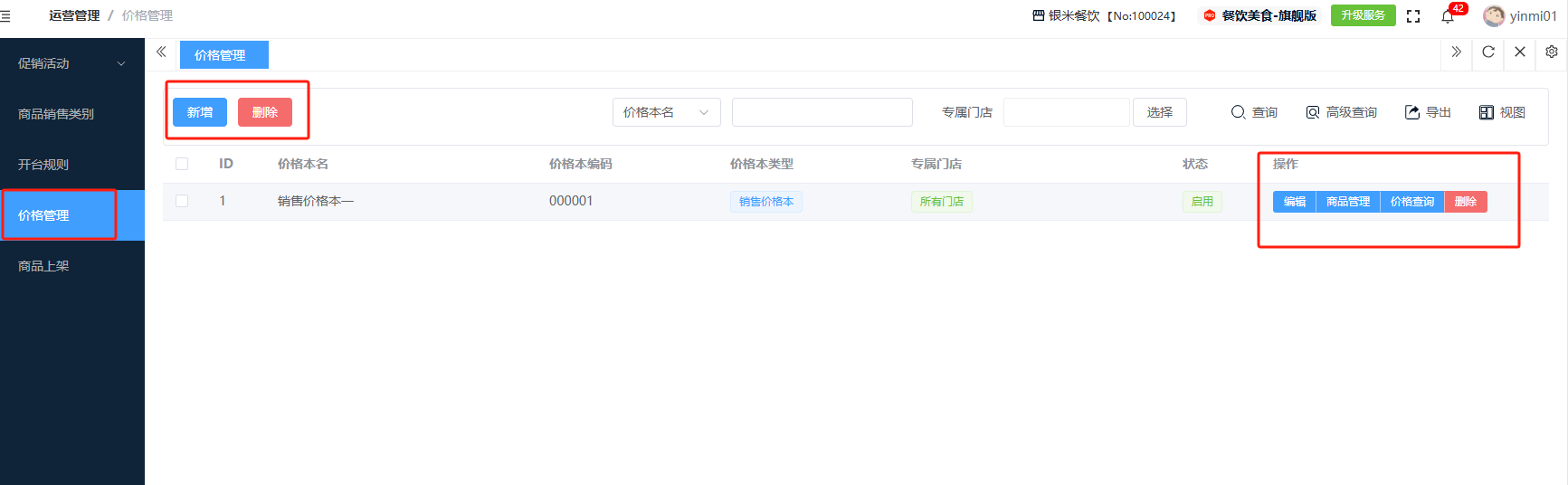 一、点击“新增”录入相关内容后,点击“保存”即可完成新增价格本。如图所示 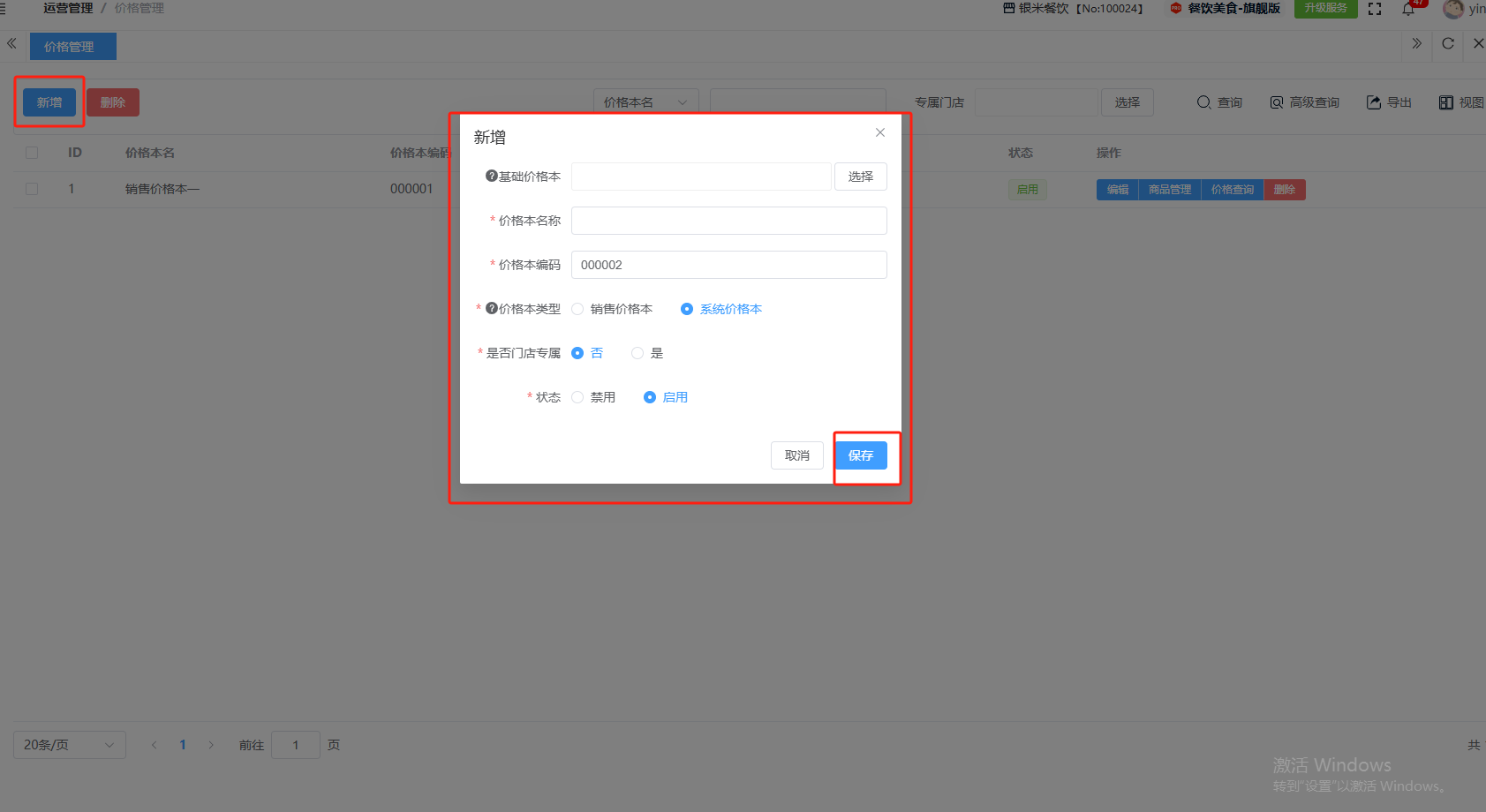 1、选择基础价格本(从某个价格本中继承商品价格数据,可继承的价格本选择范围受到当前【价格本类型】和【价格本门店专属】的影响)。如图所示  2、录入价格本的名称。如图所示  3、价格本编码为系统排序,如需设置,可以录入新编码。如图所示  4、选择价格本类型,销售价格本(主要用于门店商品定价,用于销售使用)、系统价格本(用于系统内部(如采购协议价,配销价)。如图所示  5、是否门店专属,选择“否”即所有门店都适用、选择“是”则需要选择专属门店。如图所示 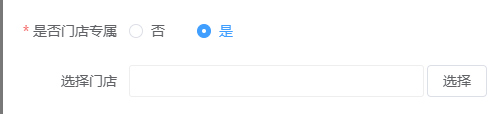 6、选择状态,禁用或者启用。如图所示  二、点击“编辑”、可修改基础价格本、价格本名称、状态。完成修改后点击“保存”即可。 如图所示 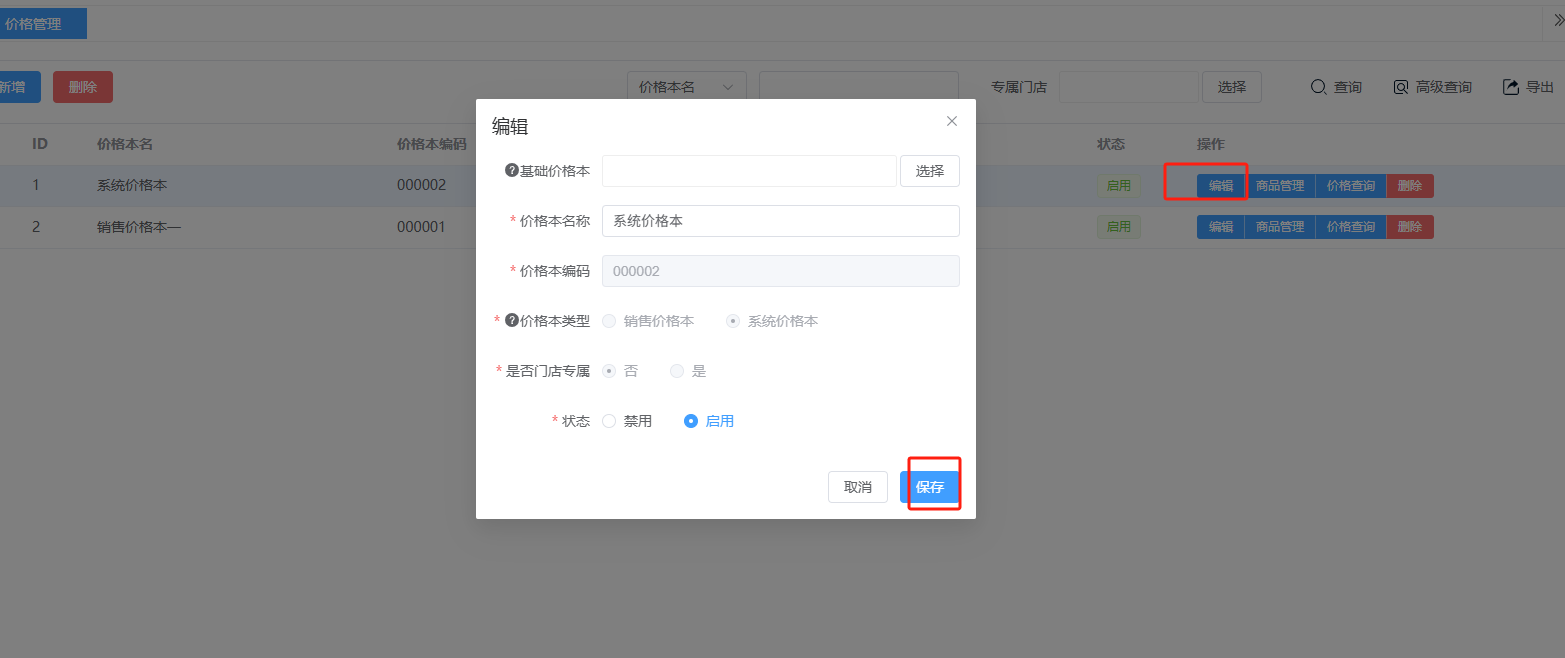 三、点击“商品管理”即可进入商品管理页面。功能包含:新增、编辑、删除。如图所示 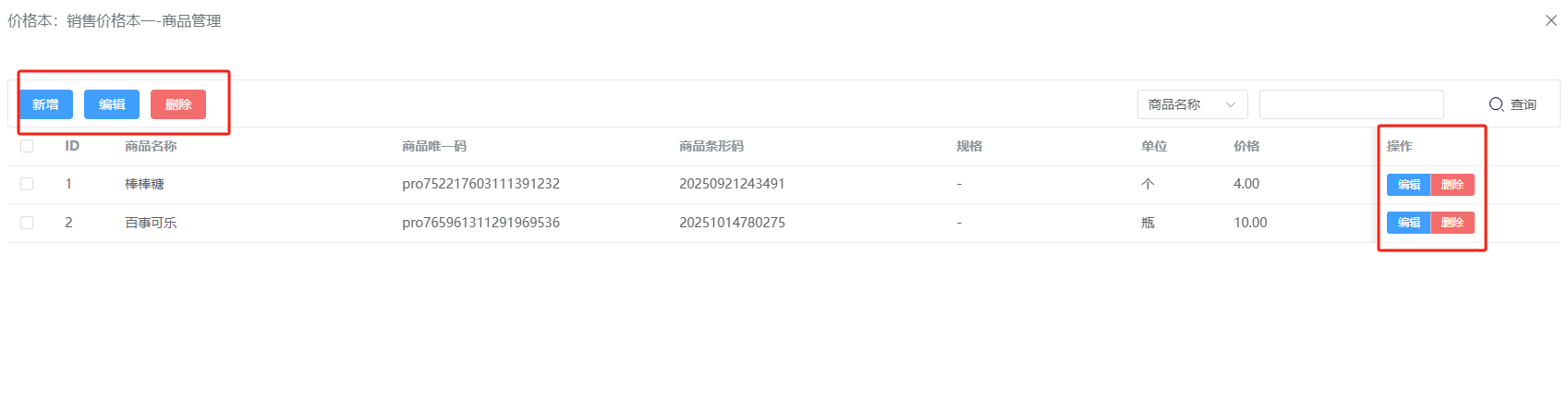 1、点击“新增“,即可新增商品。如图所示 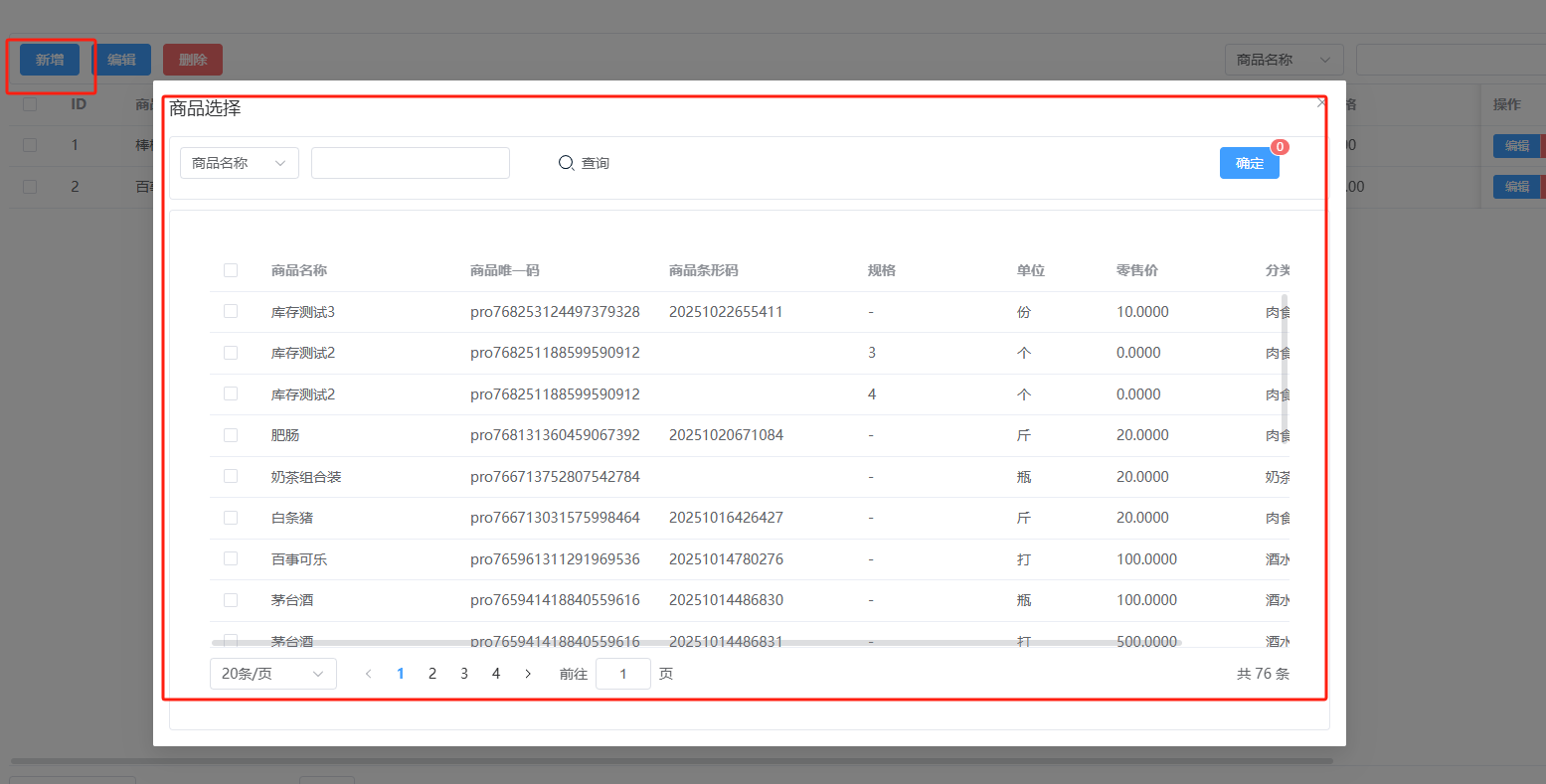 2、点击”编辑“、可修改商品的价格、会员价、批发价。修改完成后点击”保存“即可。如图所示 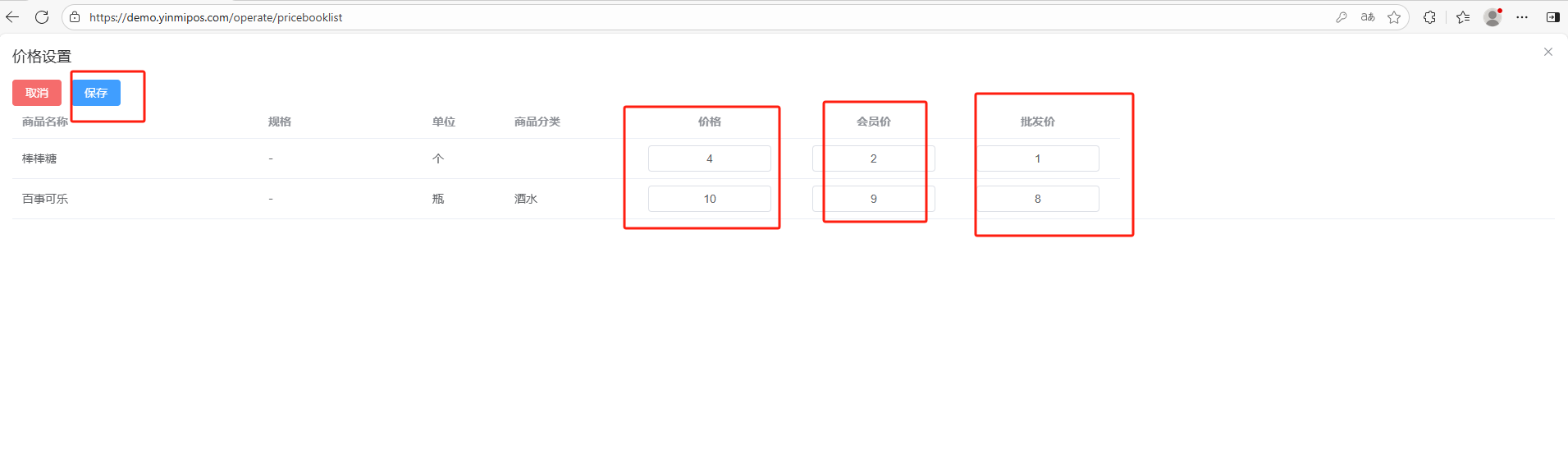 3、点击”删除“,右侧为”行删除“,左上角为”列删除“。如图所示 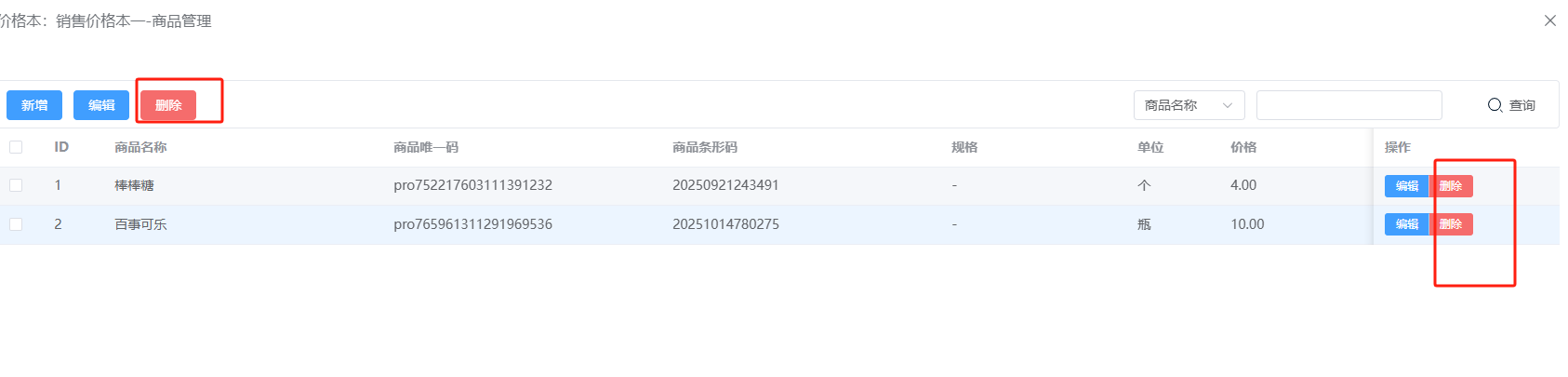 四、点击”价格查询“、可进入该价格本查看所有商品的价格。如图所示 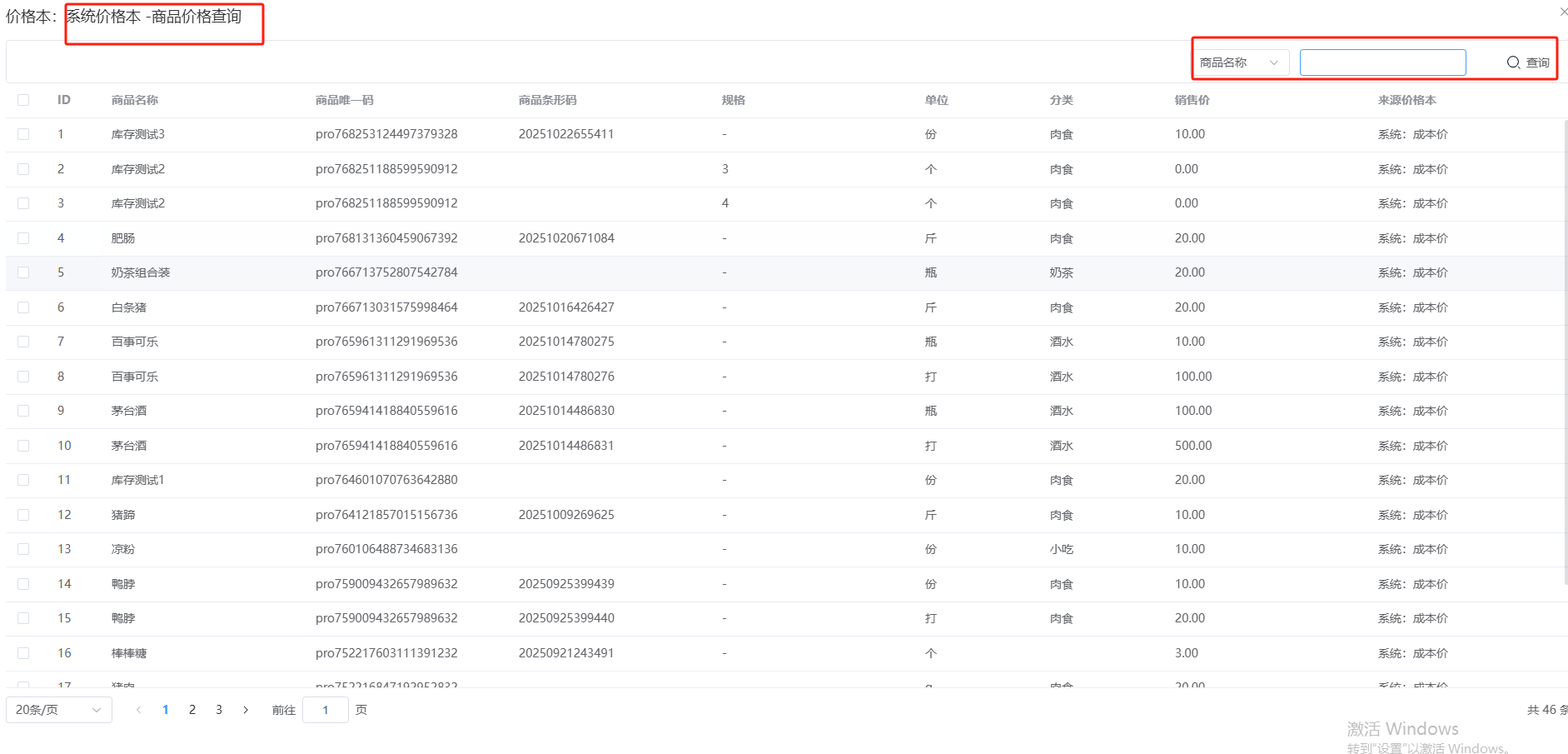 五、点击”删除“,右侧为”行删除“,左上角为”列删除“。如图所示 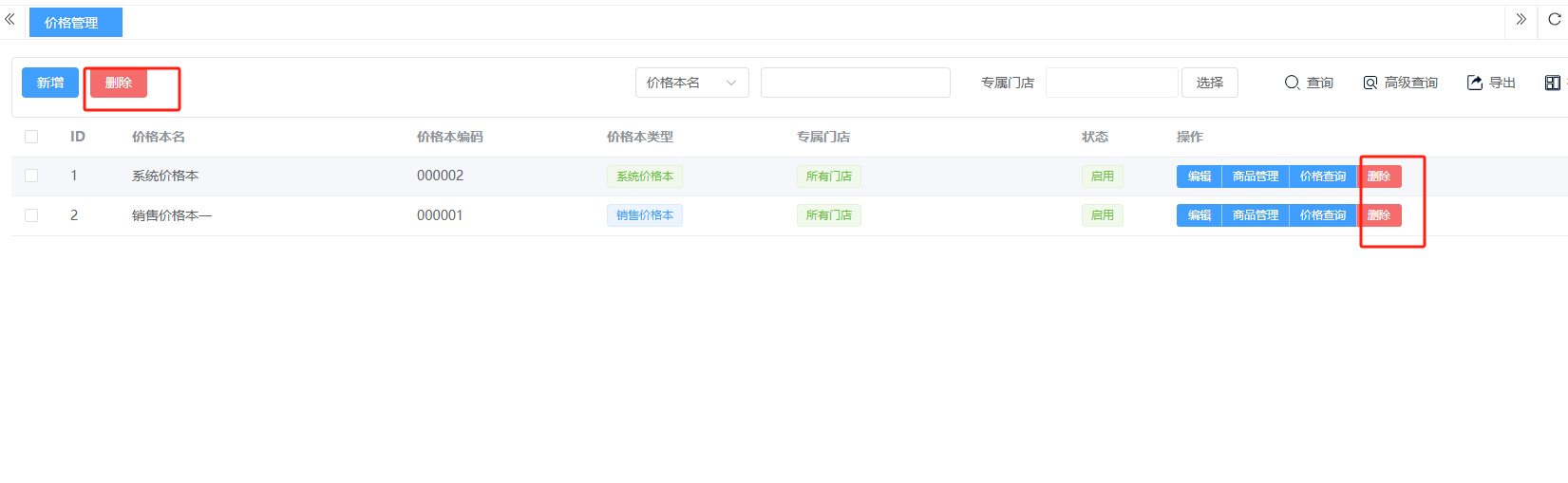
请输入访问密码
开始访问